Rekam Layar Android Menjalankan Kitkat Menggunakan Xposed
Bermacam Macam / / February 15, 2022
Anda akan menemukan banyak aplikasi perekaman layar untuk Android. Ada yang gratis tapi terbatas, ada yang berbayar. Semuanya membutuhkan perangkat Anda untuk di-root dan tidak ada yang menjanjikan bahwa mereka akan kompatibel dengan setiap ponsel. Yang itu melakukan pekerjaan masih belum konsisten. Beberapa memiliki masalah layar berkedip sementara beberapa tidak akan menangkap suara dari mikrofon. Pada akhirnya, jelas ini adalah kesalahan Android sendiri.
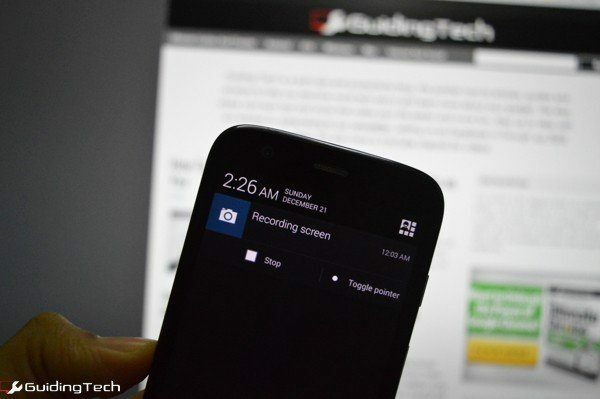
Pada titik ini, mencari aplikasi perekaman layar untuk Android yang akan "berfungsi" seperti mencari ponsel non-Nexus yang akan diperbarui dengan versi Android terbaru, 2 tahun dari sekarang. Itu tidak terjadi sobat.
Saya mencoba beberapa aplikasi ini dan mereka meninggalkan rasa asam di mulut saya yang tidak ada di Android sejak mungkin 2011 ketika saya mencoba Pengunci Widget (widget lambat dan jelek di layar kunci, apa yang saya pikirkan?)
Anda dapat mencoba melampirkan Anda ponsel ke PC, menginstal Java dan Android SDK hanya untuk merekam layar Anda. Tapi mengapa Anda harus melalui semua itu? Pasti ada cara yang lebih baik. Ada jika Anda salah satu dari orang-orang yang memiliki ponsel Android yang di-rooting dan menginstal Xposed Framework.
Apa itu Kerangka Xposed dan Cara Menginstalnya
Kerangka Xposed seperti Cydia untuk Android. Repositori tweak yang berjalan pada ponsel Android yang di-rooting. Tweak ini (disebut modul) memungkinkan Anda menambahkan fungsionalitas tambahan, beberapa di antaranya eksklusif ROM khusus. Menggunakan Xposed, Anda bisa mendapatkan fitur terbaru dari cm dan MIUI sementara masih memiliki stabilitas stok Android.

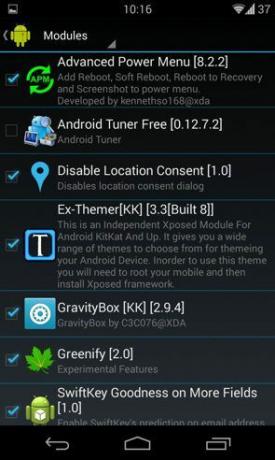
Untuk memulai, pertama-tama pastikan ponsel Anda telah di-root, lalu unduh dan instal Xposed Framework. Informasi lebih lanjut tentang Xposed dan proses instalasi tersedia di sini (klik tautan).
Di mana ini akan bekerja: Anda tentu saja membutuhkan ponsel Android yang di-rooting yang mampu menjalankan Xposed Framework. Juga, Xposed belum berfungsi permen lolipop. Jadi, Anda harus menjalankan KitKat untuk ini. Dan di atas itu, GravityBox hanya mendukung ROM stok atau ROM berdasarkan stok. Saya menggunakan CM 11 dan berhasil untuk saya tanpa masalah, tetapi jarak tempuh Anda mungkin berbeda.
Merekam Layar Anda Menggunakan Modul GravityBox
Sekarang setelah Anda menginstal Xposed Framework, buka file Pemasang Xposed aplikasi, buka Unduhan dan cari kotak gravitasi.
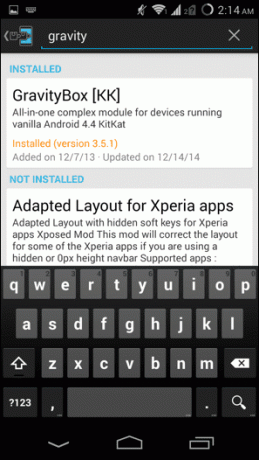

Geser ke Versi tab dan unduh versi terbaru. Setelah instalasi, pergi ke Modul tab, ketuk tanda centang di sebelah GravityBox dan mulai ulang ponsel Anda. Modul akan dipasang hanya setelah Anda me-restart telepon Anda.
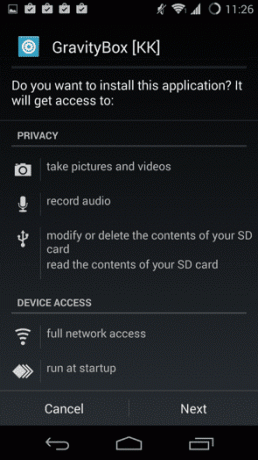
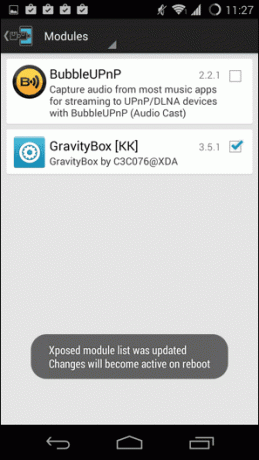
Sekarang, Anda akan menemukan aplikasi bernama GravityBox di ponsel Anda. Buka dan pertama pergi ke Penyesuaian daya dan cek Rekam layar di menu daya pilihan. Ini akan memberi Anda cara cepat untuk memulai perekaman layar.

Sekarang, kembali, geser ke bawah dan buka Perekaman layar pilihan. Di sini Anda dapat menentukan hal-hal seperti bitrate, resolusi video, dan waktu. Batas waktu penting di sini. Jika Anda melampaui 3 menit berturut-turut, Anda mungkin tidak dapat menggunakan biner saham.
Nikmati Merekam Video
Sekarang semuanya sudah diatur, klik dan tahan menu daya dan pilih Rekam layar untuk mulai merekam. Anda akan melihat menu baru di laci notifikasi.
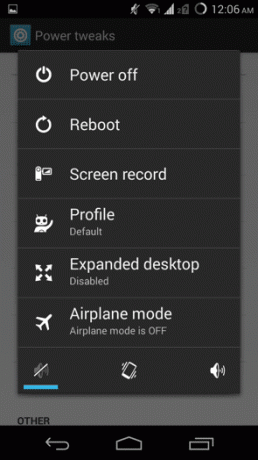
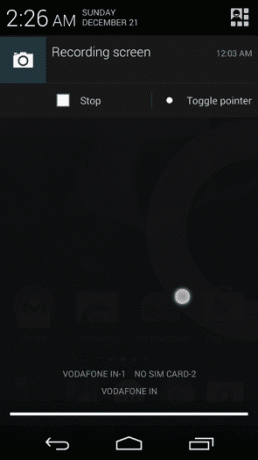
Anda dapat berhenti merekam atau menonaktifkan titik sentuh dari sini. Setelah Anda menghentikan video, Anda akan menemukan video yang disimpan di Tangkapan layar folder di penyimpanan lokal Anda.
Berikut adalah screencast yang saya rekam menggunakan GravityBox.
Apa yang Anda Rekam?
Beri tahu kami tentang penggunaan kreatif Anda untuk alat perekaman layar di komentar di bawah.
Terakhir diperbarui pada 03 Februari 2022
Artikel di atas mungkin berisi tautan afiliasi yang membantu mendukung Guiding Tech. Namun, itu tidak mempengaruhi integritas editorial kami. Konten tetap tidak bias dan otentik.



